

By Adela D. Louie, Son Güncelleme: 20/05/2024
konusunda zorluk yaşıyor musunuz? OBS Kaydedici Kaydetmek istediğiniz oyun veya içerik yerine siyah ekran mı çekiyorsunuz? Yalnız değilsin! Bu sinir bozucu sorun, yayın veya kayıt oturumunuzu aniden kesintiye uğratabilir ve bunun nedeni ve nasıl düzeltileceği konusunda kafanızın karışmasına neden olabilir.
Neyse ki, bu yaygın soruna yönelik çareler mevcut”OBS siyah ekran kaydediyor”, ve OBS yapılandırmanızı geri yüklemek için ileri teknik becerilere sahip olmanıza gerek yok. Bu yazı, OBS'nin siyah ekran kaydetmesinin olası nedenlerini özetleyecek ve kayıtlarınızın ve akışlarınızın tam istediğiniz gibi görünmesini sağlamak için etkili yöntemler sunacaktır.
Bölüm 1. Hızlı Genel Bakış: OBS'nin Siyah Ekranı Kaydetmesinin Yaygın Nedenleri?Bölüm 2. OBS Kaydı Siyah Ekranının ÇözümüBölüm 3. PC'de Siyah Ekran Sorunlarını Önlemek için Üst Ekran Kaydedici AracıBölüm 4. SSSSonuç
Bazen bireylerin canlı yayın sırasında "siyah ekran" ile karşılaşması gibi bir sorun ortaya çıkar. Bu genellikle Windows platformlarında meydana gelir. Bu sorunu çözmek için öncelikle altta yatan olası faktörleri anlamak çok önemlidir. Aşağıdaki listede bu sorunun çeşitli olası nedenleri sıralanmaktadır.
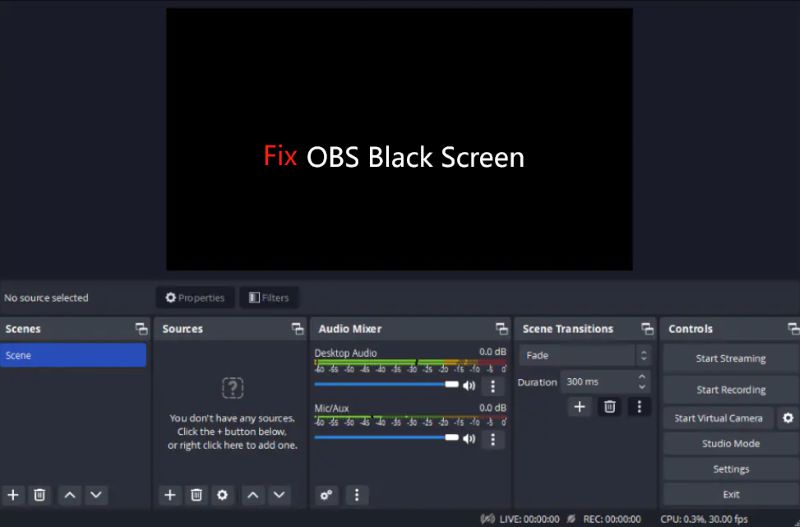
Siyah ekran sorunu OBS masaüstü görüntülerini yakalamaya çalışırken boş bir ekran gördüklerini bildiren kullanıcılar arasında sıklıkla karşılaşılan bir sorundur. Bu sorun Chrome ile sınırlı değildir, farklı web tarayıcılarında da meydana gelebilir.
Birçoğu, canlı yayın sırasında zorluklarla karşılaştıklarından ve bunun da yayınlarında büyük boşluklara neden olduğundan bahsediyor. Bu sorunları çözmek için OBS'nin siyah ekran kaydetme sorunlarını çözmenize yardımcı olacak bazı önemli çözümleri bir araya getirdik:
Yazılım ve sürücüleri güncel tutmak genellikle faydalıdır ve Windows işletim sistemi genelindeki çeşitli sorunları çözebilir. Linux, MacOS ve hatta diğer işletim sistemleri. OBS'yi güncellemek, ekran yakalama sırasında siyah ekran sorunlarının giderilmesinde etkili olabilir. OBS'yi güncellemek için aşağıdaki talimatları izleyin.
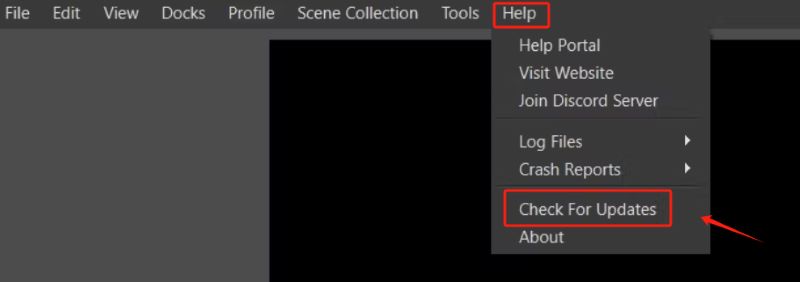
Bazı uygulama içi yapılandırma seçenekleri ekran etkinliğini kaydetme yeteneğinizi engelliyor olabilir. Örneğin imleç kaydı kapalıysa OBS siyah ekran yakalama. Bu nedenle OBS kullanarak ekranı kaydetmek için ayarlarınızı gerektiği gibi değiştirin. İmleç kaydını etkinleştirmek, katmanları kapatmak veya FPS kilidini kaldırmak gibi ayarlamalar yapmak için ayarlara erişin.
Bunu yapmak için “Ayarlar”a gittiğinizden ve “Çıktı” sekmesini seçtiğinizden emin olun, ardından “Çıkış modu” seçeneğini “Gelişmiş” olarak değiştirin. OBS Ayarlarındaki ek ayarlamalar da siyah ekran sorununun çözülmesine yardımcı olabilir.
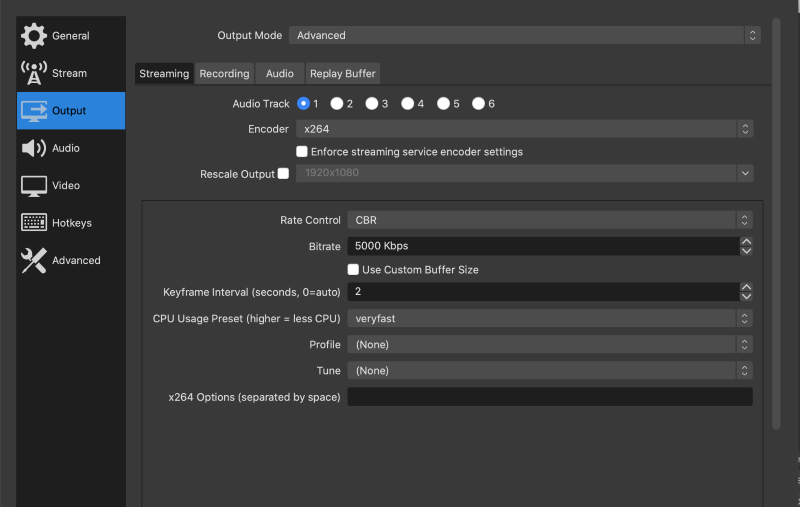
OBS oyunu yakalama siyah ekran hatası genellikle uyumluluk sorunlarından kaynaklanmaktadır. Güncel olmayan sürücüler ve hatta desteklenmeyen işletim sistemleri, OBS'nin ekranları düzgün şekilde yakalamasını engelleyebilir. Uyumluluk sorunlarını kontrol etmek için OBS'yi uyumluluk modunda çalıştırmayı deneyin. OBS simgesine sağ tıklayın, özelliklere gidin ve uygulamayı uyumluluk modunda çalıştırma seçeneğini seçtiğinizden emin olun.
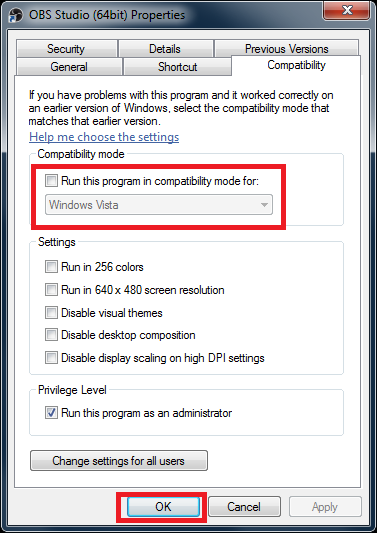
OBS'yi yönetici haklarıyla açmak, ekran yakalamayla ilgili siyah ekran sorunları için kolay bir çözümdür. Uzmanlar öncelikle bunu denemenizi tavsiye ediyor. Sisteminizdeki birden fazla kullanıcı profili nedeniyle bu yaklaşım gereklidir. Bir uygulamayı yönetici haklarıyla başlatmak, uygulamanın sistem kaynaklarına erişmesini sağlar. Bunu yapmak için OBS simgesine sağ tıklayın ve menüden "Yönetici olarak çalıştır" seçeneğini seçin.
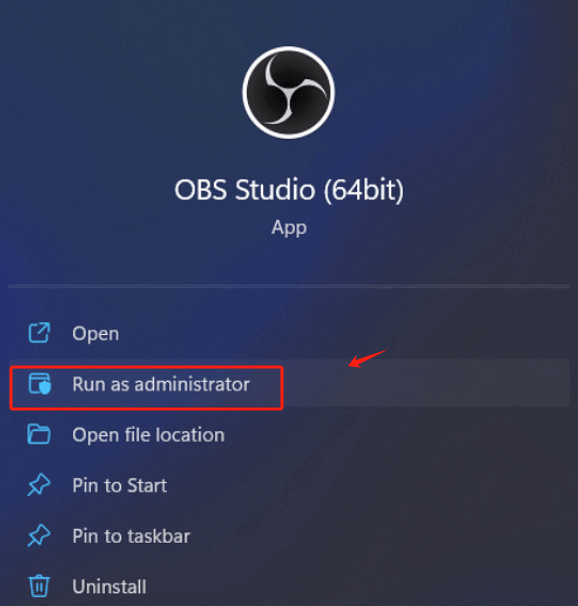
OBS siyah ekran sorunları için gelişmiş teknik çözümlere başvurmadan önce basit ve hızlı düzeltmeleri deneyin. Sisteminizi yeniden başlatmak etkili ve hızlı bir çözüm olabilir. Başarılı olmayan gelişmiş yöntemleri denediyseniz, yeniden başlatmak yardımcı olabilir.
"Başlat" menüsüne erişin ve "Güç" simgesini seçin. " seçeneğini seçinkapatmak" seçeneğini seçin ve yeniden başlatmadan önce 10 ila 15 dakika bekleyin. Masaüstü bilgisayarınızı kapattıktan sonra tüm kabloları bilgisayarınızdan çıkarın. Dizüstü bilgisayar kullanıcıları için pilin çıkarılması önerilir.
Donanım hızlandırmanın aşırı kullanımı GPU'yu zorlayabilir ve kayıt sırasında ekranın kararmasına neden olabilir. Siyah ekran sorununu çözüp çözmediğini görmek için bu ayarı kolayca kapatabilirsiniz. "Ekran" ve ardından "Gelişmiş" ekran ayarlarına erişin. Oradan " öğesini bulunDonanım ivmesi"seçeneğini seçin ve devre dışı bırakın.
Hız aşırtma işlemcinin saat hızını artırır, ancak aşırı ısındığında saat hızı soğumak için orijinal ayarına döner. Optimum sıcaklıklar yeniden sağlandığında hız tekrar artar ve döngü süresiz olarak tekrarlanır. Bu, kare hızlarını ve genel performansı artırabilir.
Ancak siyah ekran sorunları genellikle hız aşırtmanın etkinleştirilmesinden kaynaklanır. Cihazınızla ilgili sorunları gidermek için ayarlar menüsünden veya ilgili hız aşırtma yazılımına erişerek hız aşırtmayı devre dışı bırakmayı düşünün.
Video kaydıyla ilgili arka plan programları ve ekran yakalama yazılımı sorunlara neden olabilir. Yazılımın aktif olmadığını düşünebilirsiniz ancak arka planda çalışıyor olabilir. Bu sorunu çözmek için aşağıdaki talimatları izleyin:
Windows + R” ve yazın”appwiz.cpl" arama kutusunun hemen içinde.FoneDog Ekran Kaydedici siyah ekranla ilgili herhangi bir sorunla karşılaşmadan bilgisayarınızın ekranını yakalamak için oldukça etkili bir araçtır. Yazılım, sezgisel bir arayüze sahiptir ve ekranın tamamını yakalamak, özel alanları seçmek veya belirli pencereleri hedeflemek gibi birden fazla kayıt seçeneğine olanak tanır.
Birçok video formatıyla uyumluluk sağlayan ve kullanıcıların tercihlerini kişiselleştirmesine olanak tanıyan bu yazılım, kusursuz ve üstün kayıtları garanti eder. Buna ek olarak FoneDog, gerçek zamanlı açıklamalar ve ses kaydı gibi ek işlevler sunarak onu hem acemiler hem de uzmanlar da dahil olmak üzere tüm beceri seviyelerindeki kişiler için uygun bir seçenek haline getiriyor.
Bedava indir
Windows için
Bedava indir
Normal Mac'ler için
Bedava indir
M1, M2, M3 için

Evet, OBS'nin işletim sisteminizle uyumlu olmaması kayıt sırasında siyah ekrana neden olabilir. Bunun nedeni, daha yeni işletim sistemi sürümlerinin OBS'nin eski ayarlarını veya özelliklerini desteklemeyebilmesi ve bunun da uyumluluk sorunlarına yol açabilmesidir. Her zaman sistem uyumluluğunu doğrulayın.
Evet, OBS'nin donanım kodlama ayarları, grafik kartınız veya CPU'nuzla uyumlu değilse kayıt sorunlarına neden olabilir. Yanlış ayarların kullanılması siyah ekran sorunlarına, performans sorunlarına ve hatta düşük kaliteli kayıtlara yol açabilir. Sorun giderme için yazılım kodlamasına geçmeyi deneyin.
Aslında, çoklu monitör yapılandırması, yakalama kaynağının yanlış ekrana yanlış şekilde yapılandırılması durumunda zaman zaman OBS'de siyah ekran sorunlarına neden olabilir. OBS'nin doğru monitörden video çekecek şekilde ayarlandığından emin olun, ardından OBS'deki ekran ayarlarınızı ve grafik kartı ayarlarınızı bir kez daha kontrol edin.
İnsanlar ayrıca okur13 Çözüm! "OBS Kayıt Gecikmesi" Nasıl Çözülür (2024)İçgörü Kılavuzu: OBS Kayıtları Nereye Kaydediyor?
Özetlemek gerekirse, OBS siyah ekran kaydediyor uyumluluk sorunları, yazılım çakışmaları ve ayar sorunları gibi çeşitli faktörlerden kaynaklanabilir. Uyumluluğun sağlanması ve yakalama yöntemlerinin ayarlanması da dahil olmak üzere bu olası sorunları gidererek, genellikle siyah ekran sorununu çözebilirsiniz. Optimum performans için OBS ve sistem sürücüleri konusunda güncel kalmak önemlidir. Dikkatli ayarlamalar ve izleme ile OBS, ekran kaydı ve akışı için güvenilir bir araç olabilir.
Hinterlassen Sie einen Kommentar
Yorumlamak
Ekran kaydedicisi
Ekranınızı web kamerası ve ses ile yakalamak için güçlü ekran kaydedim yazılımı.
Popüler makaleler
/
BİLGİLENDİRİCİLANGWEILIG
/
basitKOMPLİZİERT
Vielen Dank! Merhaba, Sie die Wahl:
Excellent
Değerlendirme: 4.7 / 5 (dayalı 96 yorumlar)